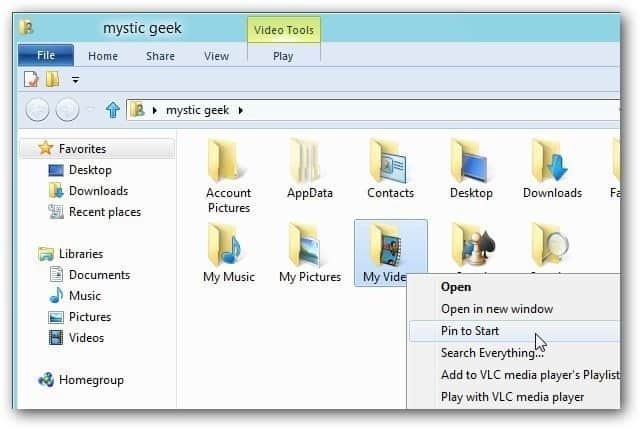Jak znaleźć hasła na Macu
Bezpieczeństwo Jabłko Bohater Mac Os / / November 01, 2021

Ostatnia aktualizacja

Możesz z łatwością znaleźć hasła na komputerze Mac. Najprawdopodobniej hasła są przechowywane w pęku kluczy Apple iCloud.
Śledzenie haseł może być trudne, zwłaszcza jeśli masz setki kont rozsianych po całym Internecie. Jeśli chcesz znaleźć hasła na komputerze Mac, musisz używać odpowiednich narzędzi.
Na szczęście Apple sprawia, że zapisywanie haseł, których używasz online i w aplikacjach w systemie MacOS, jest stosunkowo proste. Jeśli korzystasz z iCloud i Pęk kluczy iCloud na wielu urządzeniach Apple wszystkie używane hasła są automatycznie synchronizowane i udostępniane z dowolnego miejsca.
Pęk kluczy iCloud umożliwia przeglądanie haseł w jednym miejscu na komputerze Mac, umożliwiając ich używanie lub zmianę. Oto, co musisz zrobić, aby z niego skorzystać.
Jak znaleźć hasła na komputerze Mac
Istnieją praktyczne powody, aby znaleźć hasła na komputerze Mac, które wykraczają poza ich używanie. Możesz na przykład wyświetlać, tworzyć, zmieniać lub usuwać zapisane hasła, dzięki czemu możesz je aktualizować na wszystkich swoich urządzeniach.
Zaczynać:
- Wybierz Preferencje systemowe na Stacja dokująca Mac.
- Kliknij Hasła.
- Odblokuj swój Hasła, Jeśli wymagane. Może się to wiązać z zalogowaniem się za pomocą Dotykowy identyfikator lub wpisując hasło do konta. Możesz także uwierzytelnij swoje hasło za pomocą zegarka Apple Watch.
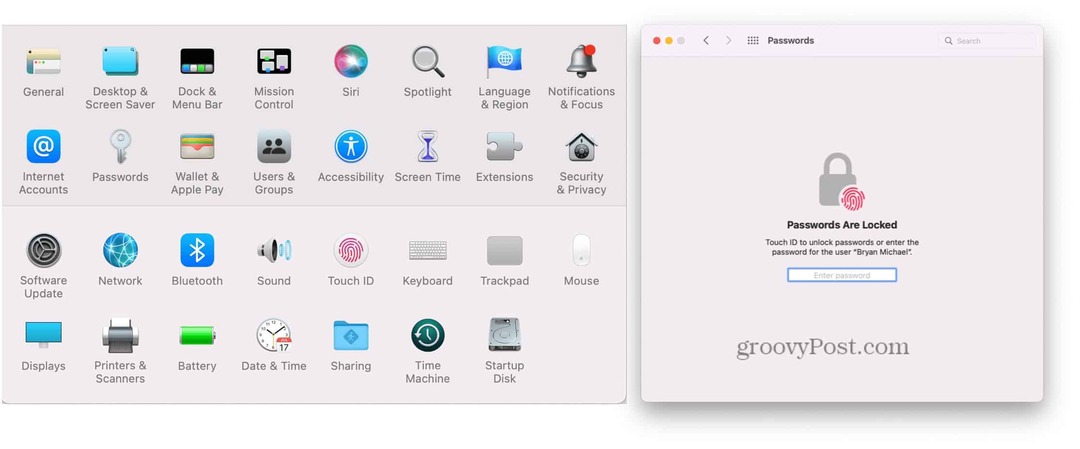
Przeglądanie kart z hasłami
W następnym menu zobaczysz listę swoich istniejących haseł. Hasła te prawdopodobnie będą składać się z kont, z których regularnie korzystasz, lub kont, na które logowałeś się (i zapisałeś) co najmniej raz w aplikacjach lub w przeglądarce internetowej. Lewa strona zawiera listę wszystkich haseł w porządku alfabetycznym. Po kliknięciu hasła po lewej stronie zobaczysz całą kartę hasła po prawej stronie.
Karty haseł mają pola zarezerwowane na nazwy użytkowników, hasła i kody weryfikacyjne. Ten ostatni działa z aplikacjami takimi jak Instagram, Facebook, oraz Google do uwierzytelniania dwuskładnikowego.
Oprócz wyżej wymienionych pól karta hasła zawiera również przyciski Edytuj i Udostępnij.
Aktywacja pęku kluczy iCloud
Jeśli jeszcze nie aktywowałeś pęku kluczy iCloud, co jest bardzo mało prawdopodobne na nowoczesnych komputerach Mac, możesz to zrobić, wykonując następujące czynności:
- Kliknij Ikona jabłka w lewym górnym rogu ekranu Maca.
- Wybierać Preferencje systemu.
- Wybierz Apple ID.
- Przełącznik NA Brelok pod iCloud.
- Postępuj zgodnie z dodatkowymi wskazówkami, które możesz mieć, w zależności od urządzenia.
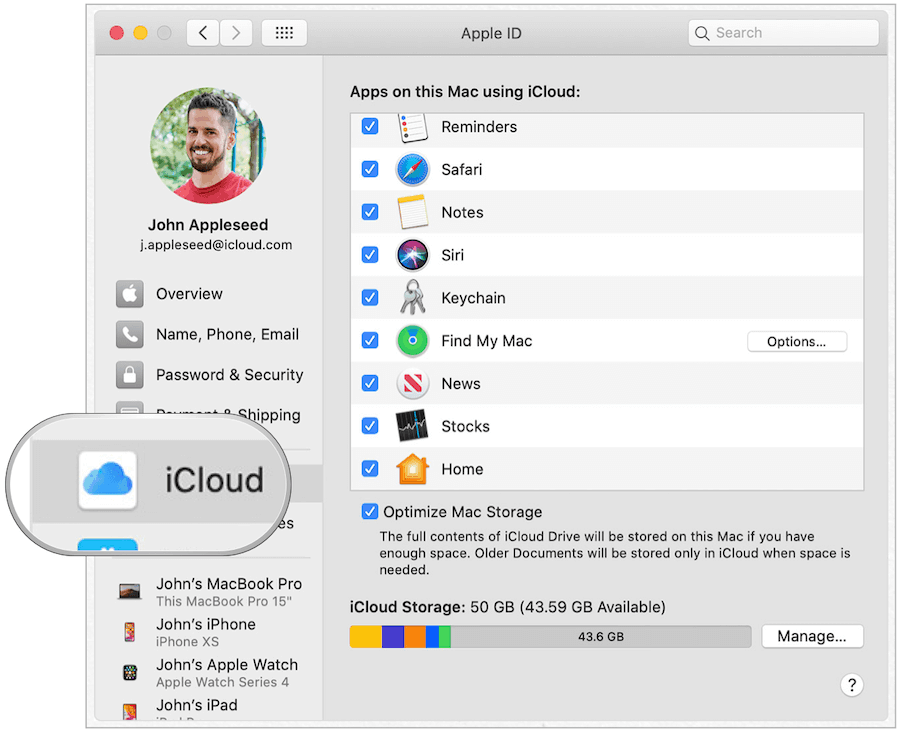
Czy pęk kluczy iCloud jest bezpieczny?
Pęk kluczy iCloud jest całkowicie bezpieczny w użyciu.
Pęk kluczy iCloud firmy Apple zapewnia bezpieczną lokalizację online do zapisywania danych osobowych. Gromadzone informacje są chronione kompleksowym szyfrowaniem — najwyższym poziomem bezpieczeństwa firmy Apple.
Ponadto Twoje dane są chronione za pomocą klucza przechowywanego na Twoim urządzeniu, połączonego z hasłem Twojego urządzenia. Bez tych dwóch elementów nikt nie może uzyskać dostępu do tych danych, w tym Apple.
Jak edytować hasła na komputerze Mac
Teraz, gdy już wiesz, jak znajdować hasła na komputerze Mac, nadszedł czas na wprowadzenie pewnych zmian — jeśli zajdzie taka potrzeba. Jeśli używasz pęku kluczy iCloud i iCloud, zmiany wprowadzone na Macu zostaną odzwierciedlone na innych Twoich urządzeniach po połączeniu się z Internetem.
Zaczynać:
- Wybierz Preferencje systemowe na Stacja dokująca Mac.
- Kliknij Hasła.
- Odblokuj swój Hasła w razie potrzeby.
- Wybierz Strona internetowa.
Następnie wykonaj poniższe czynności, które pasują do tego, co chcesz zrobić.
Jak zmienić hasło do witryny w pęku kluczy iCloud?
Aby zmienić informacje na karcie hasła:
- Kliknij Przycisk edycji.
- W polu wprowadź dowolne zmiany w nazwie użytkownika, haśle lub kodzie weryfikacyjnym witryny.
- Wybierać Zapisać gdy zakończono.
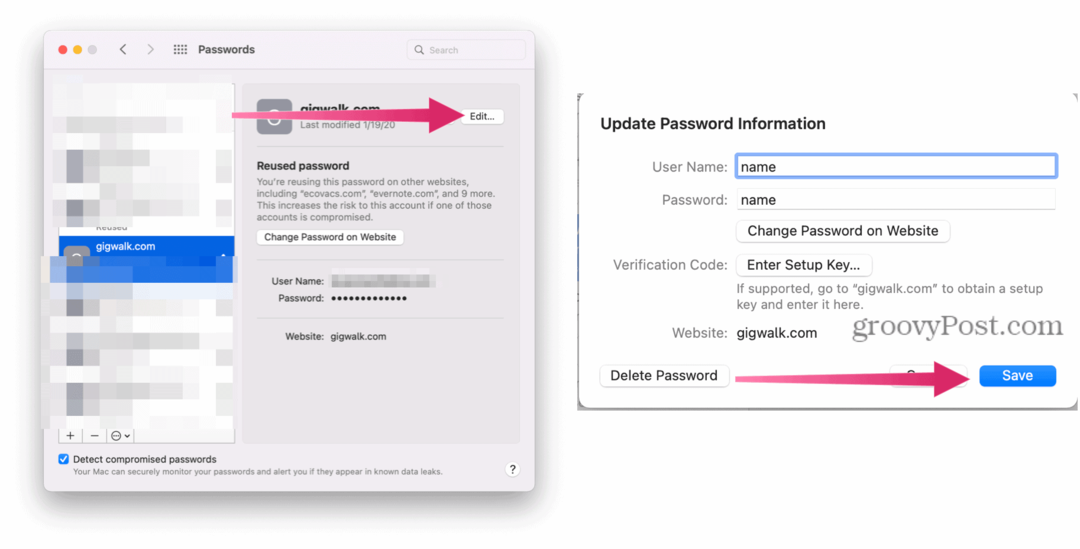
Usuń hasło do witryny w pęku kluczy iCloud
Jeśli chcesz usunąć kartę hasła ze swoich urządzeń, kliknij przycisk Usuń. Następnie potwierdź usunięcie.
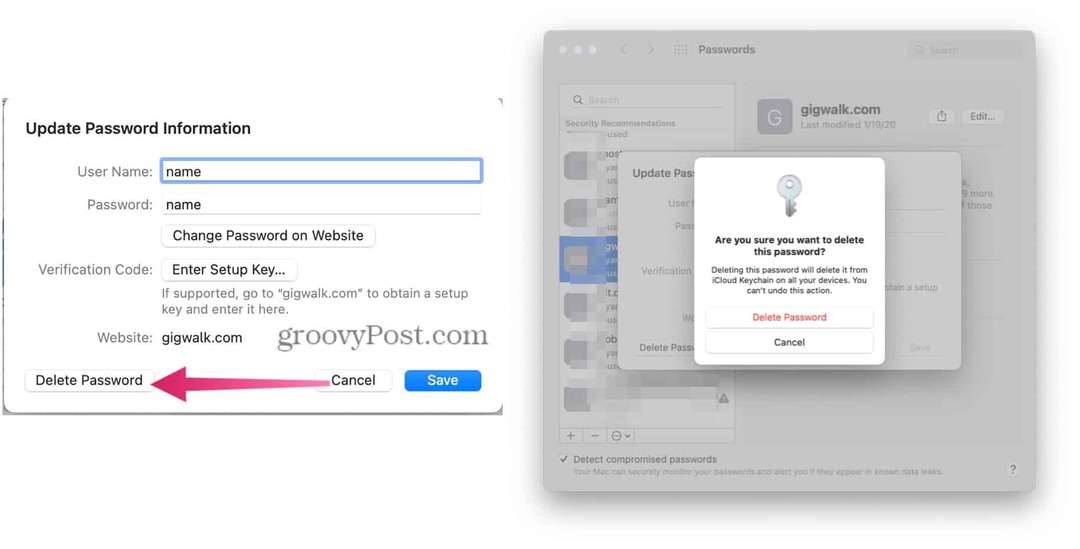
Utwórz nowe hasło w pęku kluczy iCloud
Narzędzie Hasło na Macu nie służy wyłącznie do zapisywania haseł do witryn internetowych i w dowolnym momencie możesz dodać inne typy wpisów. Gdy nowe karty zostaną dodane na Macu, pojawią się również na innych Twoich urządzeniach Apple, w tym na iPhonie i iPadzie.
Aby utworzyć nową kartę hasła:
- Wybierz Preferencje systemowe na Stacja dokująca Mac.
- Kliknij Hasła.
- Odblokuj swój Hasła w razie potrzeby.
- Kliknij "+” w lewym dolnym rogu okna Hasła.
- Dodaj swój strona internetowa, nazwa użytkownika i hasło.
- Wybierz Dodaj hasło.
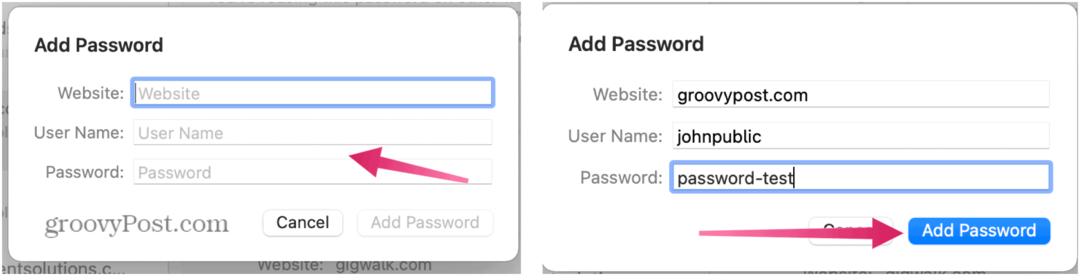
Słowo o hasłach
Gdy dodajesz nowe hasło przez Safari, masz możliwość użycia silnego hasła. Po wybraniu Apple automatycznie generuje hasło zawierające co najmniej osiem znaków, duże i małe litery oraz co najmniej cyfrę.
Czasami witryna lub aplikacja nie zezwala na tę kombinację. W takich przypadkach musisz utworzyć hasło odpowiadające indywidualnym wymaganiom. Niestety, po zmianie istniejącego hasła na Macu nie ma możliwości użycia silnego hasła.
Zapisywanie informacji o karcie bankowej lub kredytowej na komputerze Mac
Gdy dodajesz informacje o karcie kredytowej lub bankowej na stronie internetowej za pomocą Safari, iCloud Keychain zasugeruje zapisanie informacji do późniejszego wykorzystania. Gdy to zrobisz, otrzymasz monit o wykorzystanie tych informacji, gdy spróbujesz dokonać zakupu w innym miejscu.
Jeśli wyrazisz zgodę, system zapisze tylko numer karty i datę ważności. Za każdym razem musisz dodać 3- lub 4-cyfrowy kod zabezpieczający.
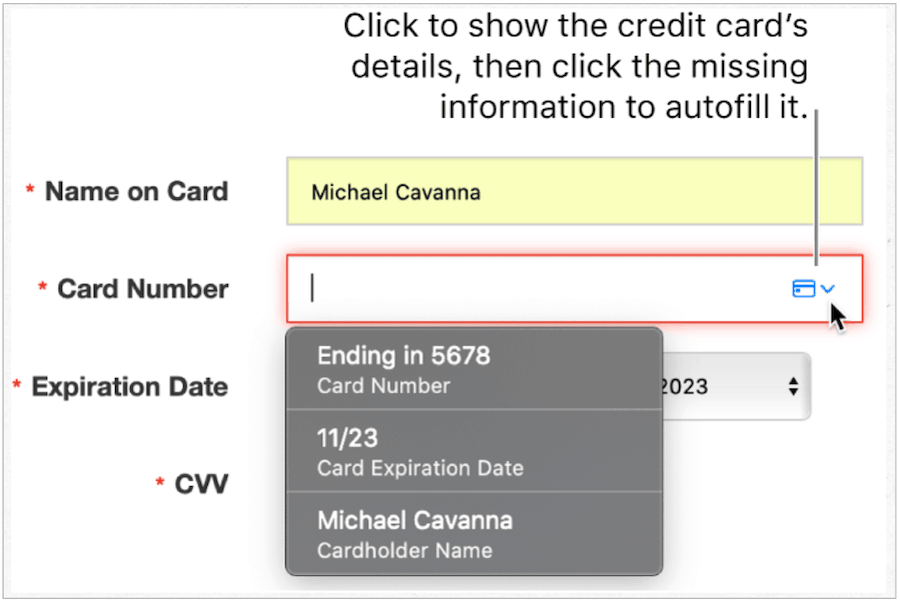
Zmiana informacji o karcie bankowej
Informacje bankowe nie jest przechowywane z innymi hasłami na Macu. Zamiast tego możesz je znaleźć w Safari.
Możesz zmienić lub usunąć informacje o banku lub karcie kredytowej w pęku kluczy iCloud, wykonując następujące czynności:
- Otworzyć Aplikacja Safari na komputerze Mac.
- Wybierać Safari > Preferencje po lewej stronie paska narzędzi Maca u góry.
- Kliknij Zakładka autouzupełniania. Zaloguj się przy użyciu hasła systemowego.
- Wybierać Edytować obok kart kredytowych.
- Wybierz Dodać aby dodać nową kartę bankową.
- Podkreśl karta chcesz usunąć, a następnie kliknij Kasować.
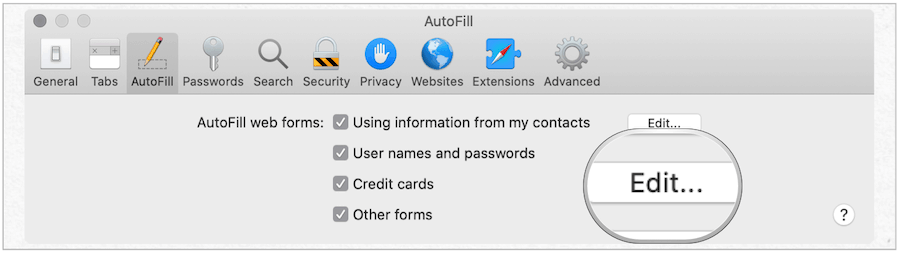
Inne rozwiązania do przechowywania haseł
Dzięki pękowi kluczy iCloud możesz bezpiecznie zabezpieczyć swoje dane osobowe, niezależnie od tego, czy są to ważne hasła, czy informacje o karcie bankowej.
Ponieważ pęk kluczy iCloud umożliwia przechowywanie haseł na wielu urządzeniach, warto używać tego narzędzia, gdy zaangażowanych jest więcej niż jedno urządzenie Apple. Są jednak inne rozwiązania do przechowywania haseł dostępne dla komputerów Mac. Podobnie jak iCloud Keychain, większość z tych rozwiązań umożliwia również synchronizację na wielu urządzeniach.
Wśród wielu zewnętrznych menedżerów haseł są 1Hasło, LastPassi Dashlane. Narzędzia te zapewniają wieloplatformowe zarządzanie hasłami dla użytkowników Androida i Windows - coś, czego brakuje w pęku kluczy iCloud.